Dọn dẹp iCloud - Cách giải phóng bộ nhớ đám mây cho iPhone/iPad hiệu quả
5GB miễn phí từ Apple thường bị lấp đầy một cách bất ngờ. Nguyên nhân chính đến từ cách sử dụng chưa tối ưu. Chỉ cần vài thao tác đơn giản sau, bạn có thể lấy lại hàng GB dung lượng iCloud mà không cần nâng cấp gói dịch vụ.
HƯỚNG DẪN GIẢI PHÓNG BỘ NHỚ ICLOUD
Bước 1: Mở ứng dụng Cài đặt, chọn mục thông tin Apple ID (nơi hiển thị tài khoản iCloud, iTunes & App Store) như minh họa.
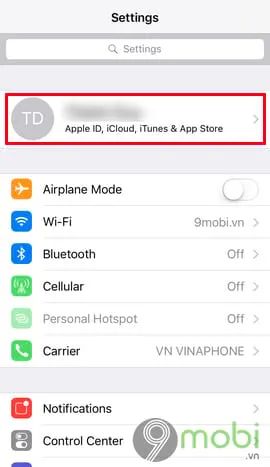
Bước 2: Chọn iCloud để xem chi tiết các dịch vụ và dung lượng đang sử dụng.
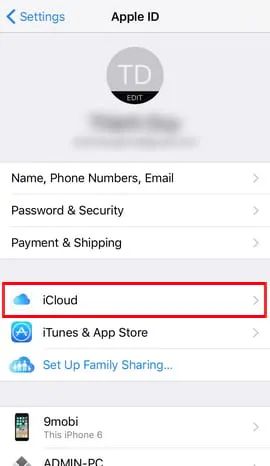
Bước 3: Tại giao diện iCloud, hãy chạm vào Quản lý Dung lượng để kiểm soát không gian lưu trữ của bạn.

Bước 4: Bạn sẽ thấy chi tiết các dữ liệu đang chiếm dụng iCloud, đặc biệt mục Sao lưu thường là 'thủ phạm' ngốn nhiều dung lượng nhất. Đây chính là khu vực cần dọn dẹp để tối ưu hóa bộ nhớ.

Để giải phóng không gian, chỉ cần chọn các bản sao lưu không cần thiết và nhấn Xóa Bản sao lưu. Thao tác đơn giản này có thể giúp bạn lấy lại lượng lớn dung lượng trong nháy mắt.

Với các mục khác như Tài liệu & Dữ liệu, bạn có thể xóa hàng loạt bằng cách chọn Chỉnh sửa > Xóa tất cả để dọn dẹp triệt để.

Với hướng dẫn chi tiết này, bạn hoàn toàn có thể làm chủ không gian lưu trữ iCloud trên mọi thiết bị iOS từ iPhone 4s đến iPhone X, iPad các đời. Để tối ưu hơn nữa, ứng dụng CCleaner for iOS mà chúng tôi từng giới thiệu sẽ là trợ thủ đắc lực giúp dọn dẹp RAM và bộ nhớ thiết bị. Chúc bạn thành công trong việc quản lý không gian đám mây thông minh!
Nguồn tham khảo: Tripi.vn - Chuyên trang thủ thuật công nghệ
Có thể bạn quan tâm

Hướng dẫn cách dịch ngôn ngữ hàng loạt tự động trong Google Sheets đơn giản và hiệu quả

Hướng dẫn chi tiết cách thay đổi hình ảnh đại diện trên Google Meet

5 Dòng Serum B5 Được Ưa Chuộng Nhất Hiện Nay

Bí quyết tìm kiếm ảnh gốc của bất kỳ bức hình nào trên Google và các công cụ tìm kiếm đa dạng khác.

Hướng dẫn tạo Google Sheets cho người mới bắt đầu - Khám phá GG Sheet


